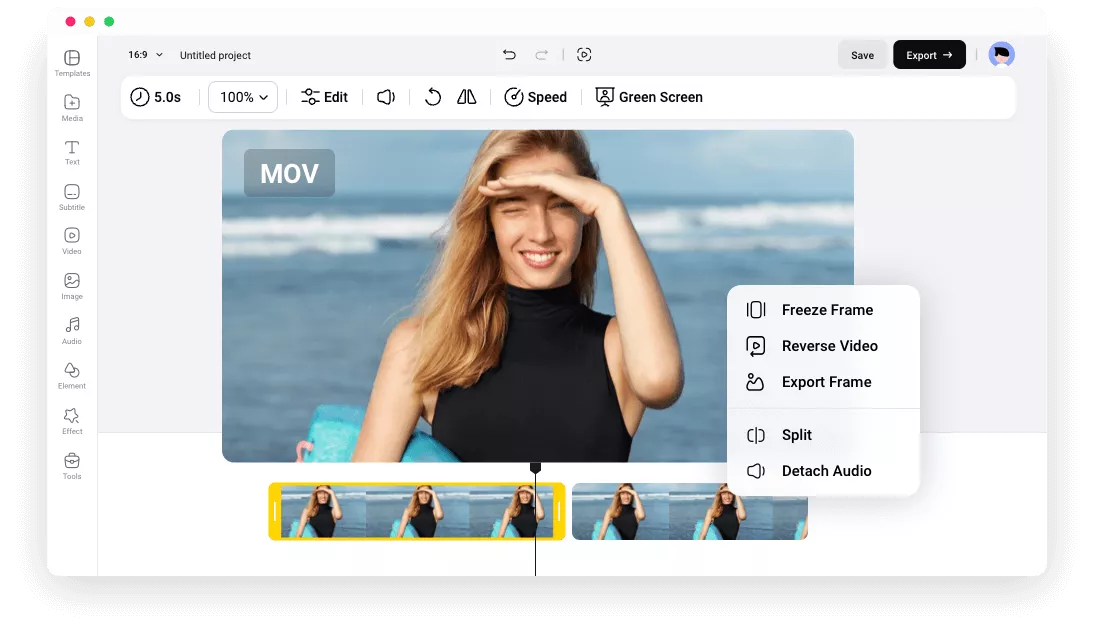强大无比的在线MOV编辑工具
使用简单
FlexClip拥有最直观的界面。点击工程里任何资源,可使用的工具就会出现在预览窗口上方,而资源则位于左侧菜单。您始终可以找到编辑MOV视频所需要的功能。
4K超高清视频输出
无论您对视频做了什么编辑,FlexClip都会保持视频画质。最高可支持4K分辨率MOV视频输出。
信息安全
每个视频都值得保护。FlexClip使用一流的信息保护技术,来确保没有任何人或者三方可以访问您的项目。
please input title
集所有编辑功能于一身
在简单好操作的时间线上对视频进行裁剪。将多个视频用转场很自然的组合在一起。在一个场景上叠加多个视频来创建视频拼贴。添加滤镜,动画,或者做色彩校正。总之,在FlexClip上,您可以对MOV视频做任何编辑。
立即编辑MOV视频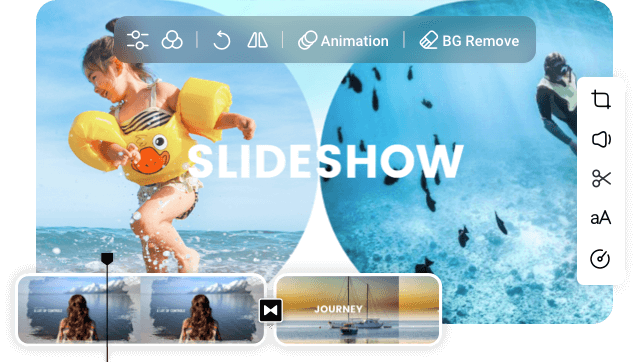
使用AI的力量
FlexClip的AI工具可以帮您更快完成MOV编辑任务。说几个最受欢迎的工具。AI文字转语音工具提供诸多声音,生成最动听的旁白。AI背景去除工具可以帮助去除图片背景,无需人工描边。
立即编辑MOV视频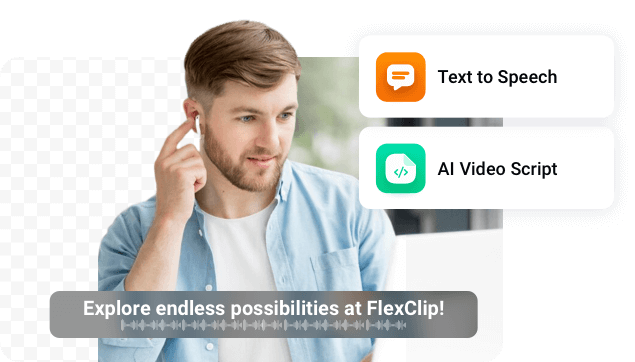
和他人一起享受编辑的乐趣
FlexClip是一款可与他人协作的视频编辑工具。您可以创建一个小组,邀请任意数量的人,并按照个人特点分配不一样的工具。所以在FlexClip,每个人都知道自己的任务,轻松高效地制作出MOV大片。
立即编辑MOV视频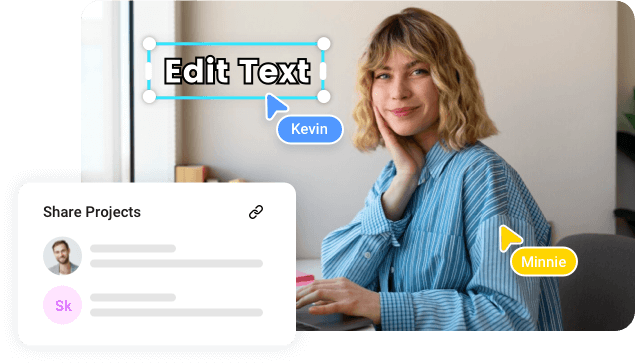
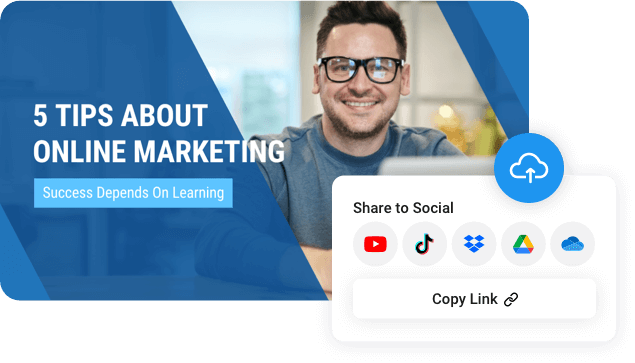
如何编辑MOV视频
- 1
上传MOV视频
将本地文件夹的MOV视频直接拖拽至FlexClip的时间线。您还可以从移动设备或者云服务器导入MOV视频。
- 2
编辑您的MOV视频
使用FlexClip编辑视频非常容易。拖动滑块,即可裁剪视频。单击工程里任何片段,所有可使用的功能都会浮现在预览窗口上方。一键应用至视频。
- 3
导出/分享
对编辑的MOV视频满意后,点击导出按钮,将视频下载至本地文件夹。或者保存到云服务器,通过短链接分享视频,发布至社交媒体。
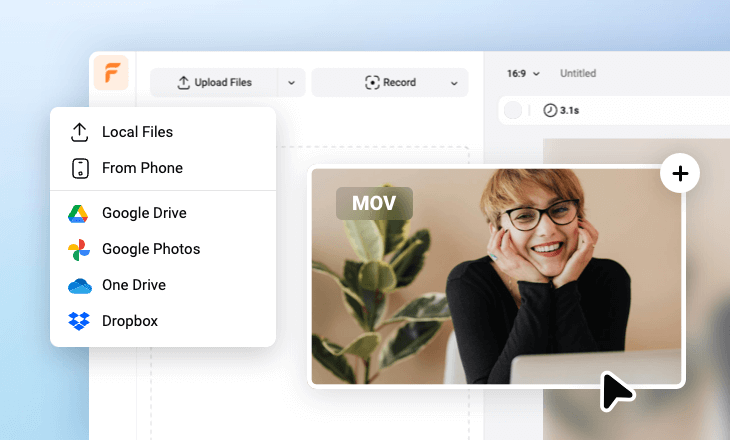
常见问题
哪些视频编辑器支持MOV格式?
大多数专业和消费级的视频编辑器都支持MOV格式,包括iMovie, Adobe Premiere Pro, FlexClip.
如何裁剪MOV视频?
要对MOV视频进行裁剪,需要将视频拖拽至时间线,然后拖动滑块至您满意的位置即可。
我可以将MOV格式视频转换成MP4吗?
将MOV转化为MP4只是一项简单的任务。找到FlexClip的格式转换工具,上传您的MOV视频,然后选择MP4作为导出格式,并等待格式转换过程完成。无需担心视频质量。